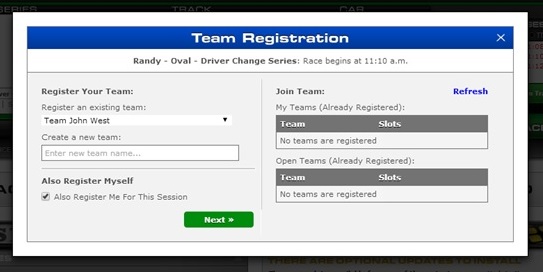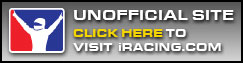Release Notes
2013.07.??付け、2013シーズン3 ビルドのリリースノートを和訳しました。
翻訳協力: hayato
新シーズン用ビルドは不測の事態がなければ7/23(火)に登場します。このリリースノートに書かれていることは火曜日以降の内容であることに留意してください。
Website:
Leagues Page
Members
- adminはメンバーにニックネームを割り当てることができるようになりました。
- adminはメンバーにカーナンバーを割り当てることができるようになりました。
League Info
- adminはリーグにキーワードをタグ付けしたりフィルタオプションを割り当てて検索しやすくできるようになりました。
- adminはカンマ区切りのキーワードリストを作成できるようになりました。キーワードはドロップダウンから選択したり入力することができ、入力したキーワードはSaveボタンをクリックすると利用でき、他のリーグでも指定できるよう保存されます。
- 指定したキーワードをリストから取り除くこともできます。
- プリセットオプションはチェックボックスをクリックする都度、その状態が保存されます。メンバーがリーグをフィルタ検索しているとき、リアルタイムにその状態が反映されます。
League Directory
Preferred Car Number
File a Protest
メンバーサイトのヘッダにある”File Protest”をクリックすればプロテストが行えるようになりました。適切に情報を指定して送信します。いくつかのケースでは、システムにプロテストするまでの時間制限があります。
送信内容が受け取られたことを通知するメールがあなたに送信されます。これらのプロテストはiRacing.com Appeals Boardに送られ、解決するために適切な処置がとられます。このシステムにより我々はより整然と問題解決を行え、その進捗ごとに状況をあなたにお知らせすることもできるようになります。
Downloading Software
iRacingのソフトウェアダウンロードページが改善されました。使用中のOSに応じた適切なオプションが表示されました。使いやすく更新されたダウンロードページはこちらです。
http://members.iracing.com/download/member/noservice.jsp
- 現在はPC版だけですがMac版も数週間後にリリースされる予定です。
Awards
- Consistent Finish賞が追加されました。iRating以上のレースを 2, 5, 10レース完走した賞で、ロードとオーバル両方に合計6個あります。これらの賞は遡及されません。
Race Guide
- Race Guideのパフォーマンスを向上しました。
Full Grid Control for League Racing
- リーグでレースを設定するとき、予選結果によらずグリッドを設定するオプションが追加されました。
- セッションタイプを“Open practice + race”とすれば、“Click here to configure your field and grid”というリンクが表示されます。これをクリックすると、“League Session Grid Builder”のUIが表示されます。
- トーナメントセッションと同様に、リーグセッションのグリッド設定は3つの手順で行います:
ドライバーを読み込みます。リーグの全ドライバー、シーズン中の前回出走ドライバー、またはリーグのドライバーを個別に指定して読み込むことができます。
読み込んだドライバーをグリッドに並べます。ドラッグ&ドロップすることもできるしグリッド自動化アルゴリズムを使うこともできます。前回出走ドライバーを読み込んだ場合には、その前回順位を元にグリッドに並べられ、追加のドライバーはその後ろに並べられます。
Doneをクリックしてグリッドを保存します。
トーナメントセッション同様、グリッド上でドライバーをドラッグ&ドロップすることもできるので、自由にグリッドを設定することができます。例えば、前回のリーグレース結果を読み込んでシーケンシャルアルゴリズムでグリッドに並べることができます。あるドライバーを後方にドラッグして後方スタートペナルティを与えることもできます。
グリッド設定なしのセッションも作成可能です。こうしておいて各レース前にグリッド設定することも可能です。グリッドが設定されなかった場合、リーグのどのドライバーも参加可能となり、iRating順のグリッドとなります。
グリッドは二列のリストで表現され、ドラッグ&ドロップでドライバーを並べ替えることができます。オーバルでは、左列がインサイド、右列がアウトサイドとなります。各グリッド位置はドライバー名が書かれた長方形で表現され、何列目の何番グリッドかはドライバー名の横に表示されます。
現在のシステム制限として、グリッドを削除することができません。保存後にグリッドを削除したい場合、セッションをキャンセルして再作成してください。
Simulation:
Teams
以前のビルドにてチームメイトが”クルーチーフ(与えられた時間で一人のみ)”になれる機能を追加しました。そしてクルーチーフがブラックボックスで次のピットストップでの調整をリクエストすることが可能になりました。
今回のビルドでは、チームメイトがガレージにてあなたの車両をセットアップすることができる機能を導入しました。これは”ヘッドメカニック”という言葉も似合うでしょうか。しかし我々はこの役割の人を”ガレージエディター”と呼びます。クルーチーフと同様にチームメイトは各々の意思によりガレージエディターになることも辞めることもできます。しかし、指定されたときに役割に就けるのは一人だけです。
ガレージスクリーンのクリップボードにあるセットアップシートを見ることで、あなたはセッティングの内容を把握することができます。様々な変更を行うためには、あなたがガレージエディターになるリクエストを出す必要があります。そうすることでチーム車両をメカニックが腕を振るえるガレージに入れることができ、そしてアップデートによる効果を測ることができます。これらを行うには、ガレージスクリーンの右上にある緑の”edit”アイコンをクリックします。あなたがセッションにいるチーム内唯一の存在だった場合、”edit”アイコンは自動的にクリックされます。アイコンがグレーの場合、車両をガレージに入れることが禁止されています(主にレースセッションスタート後など)。
車両がガレージにある間、セッションスクリーンの[Drive]ボタンをクリックすることはできず、代わりに[Garage]が表示されます。車両を調整中のガレージエディターのヘルメットと名前が全てのチーム員に向けてガレージスクリーンに表示されます。全てのチームメイトは車検が終了するごとにガレージエディターが作成したセッティングを閲覧可能です。多くの変更は直ちに車検に通されますが、[Apply]ボタンのクリックが必要な場合もあります。
チーム車両のセットアップ変更は全て暫定的なものであり、ガレージエディターが[Done]ボタンをクリックしたときに適用されます。このボタンを押すとガレージエディターの役割は破棄され、最新のセットアップの変更が反映されたチーム車両がガレージから送り出されます。ガレージエディターがエディットアイコンの[Cancel]ボタンをクリックする、もしくはガレージスクリーンを閉じる[x]ボタンをクリックすると、それまでの変更が破棄され、車両がガレージに入ってきたときの状態に戻ります。そのとき、セッティング変更を破棄してもよいか確認画面がでてきます。エディットアイコンの[Cancel]もしくはガレージスクリーンの[x]をクリックしセッティング変更を破棄すると、ガレージエディターの役割を終えることになります。
ガレージエディターは自分が記録しているセッティングや、そのセッション中に他のユーザーからシェアされたセッティングを含む全てのセットアップ項目にアクセスすることが可能です。他のチームメンバーのセッティングにはアクセスすることはできません。特定のチームメンバーのセッティングを使いたい場合は、その人をガレージエディターにしてください。そうすることでそのセッティングを読み込むことができ、[Done]をクリックするとチーム車両に反映されます。反映後は全てのチームメイトがその車両に変更を加えることが可能です。
セッティングする車両がなければチームメンバーは誰もガレージスクリーンに入ることはできません。チームのドライバーが最初のセッションに参加したとき、最後に使われたセットアップが読み込まれ、チームの施したセットアップが適用されます(固定セットによるレースの場合は除きます。そのときは代わりに固定セットが適用されます)。
セッティング変更の喪失を防止するために、セッション終了付近で車両のセッティングを行うかもしれません。セッションの合間にもセッティング変更を行うことは可能です(例:プラクティスから予選の間、予選とレースの間)。固定セットのセッションを除き、ガレージエディターのステータスが違反になっていた場合、”望ましい”もしくは”命じられた”セッティングが車両に強制的に反映されます。
ガレージエディターは車検で不合格となった場合でもガレージを出ることができますが、ドライバーは車検に合格するまで車両に乗り込むことはできません。
Collidable Cones
Reflap Car
Weather
- ホストセッションおよびオフラインテストにおいて天候のパラメーター操作が可能になりました。雨はありません。
- Temperature(温度):華氏 65 – 90°F(摂氏 18.3 – 32.2℃)
- Humidity(湿度):0 – 100%
- 湿度は霧と組み合わせることが可能です。湿度100%の状態を保つと、1%(薄い霧)から100%(濃霧)の霧のレベルを選択することができます。 ※注意:霧レベルの最大値ですが、レース主催者が安全と判断するレベルからはかけ離れています(速度域の高いレーストラックでは特に)。ホストセッションを作成する前に、テストセッションにて希望の霧レベルにて試走することを推奨します。現実において安全にレースを行える霧のレベルはおおよそ25%です。
- Wind speed(風速):0MPH~30MPH (0~48.3km/h)
- Wind direction(風向き、どちらから風が吹いてくるか):コンパスの8方向から選択することが可能です。
- Cloud cover(雲量): “Clear,” “Partly Cloudy,” “Mostly Cloudy” and “Overcast” (快晴(無雲)、部分的に曇り、大部分が曇り、全天が曇り) から選択することが可能です。
- 温度は℃(摂氏)と華氏(°F)で、風速はMPHとKm/hで指定することが可能です。セッションを立てた人がどちらを選択したかに関わらず、シムにはあなたが選択した単位系で表示されます。
- より現実に使い天気を選択することも可能です。シムはトラックごとの特徴的な天候をランダムに選択します。ランダムに選択される天候の変化範囲は、これまでに記した条件となります。天候は少しずつ変化します(温度と風が変化します)。
※注意:突風の最大風速は48.3km/h(30MPH)を超える場合があります。夜のイベントでは昼のイベントに対して気温が低く、湿度が高くなる傾向となります。
- iRacingオフィシャルセッションでは従来通り、デフォルトの天候条件が使用されます。しかし、これまで快晴だったが雲が見えていたものも含め、デフォルトの天候条件は”部分的に曇り”に変更されます。この変更により路面温度が僅かに低下し、ラップタイムとタイヤフィーリングに微妙な変化をもたらします。
- 天候の変化により、車両は異なった状態で運転されます。異なった天候状態に適合し、車両の能力を最大限発揮させるためには、セッティングを変更する必要があるかもしれません。
- セッションでは、空の状態(太陽の位置、明るさ、反射、影の角度などを定義するもの)は雲量に合わせてランダムに選択されます。
- 霧の発生してるセッションでは車両のヘッドライトが点灯します。
Tech Tracks
Pit Macros
- 新しいピットサービス、テキストチャットマクロを追加しました。パラメータ等は以下のとおり。
- #help – ヘルプメッセージを表示します。
- #clear – リクエストした全てのピットサービスをキャンセルします。
- #ws – ウインドウシールドを綺麗にするためにティアオフを剥がします。
- #fuel – 給油します。給油量を指定することもできます。単位を省略すると表示に使用中の単位が使われます。 (#fuel 5, 5g[allon], 5l[iter], 5k[ilo], etc)
- #lf – 左前タイヤを交換します。空気圧を指定することもできます。単位を省略すると表示に使用中の単位が使われます。 (#lf 30, 30p[si], 30k[pa])
- #rf, rr, lr – lf と同様で他の三本のタイヤを交換します。
- 新しいテキストチャットマクロに5つ追加し、ピットサービスのための合理的なデフォルトでそれらを取り込みます。デフォルトではこの新しいマクロは、キー操作 shift-1 から shift-5 に割り当てられています。
- リネームされたチャットマクロ 0 から 10 は既に定義されていたマクロ内容を引き継ぎません。
- ピットロード出口で必ずフルピットサービスリクエスト状態になるのを無効にするオプションを追加しました。デフォルトではこれまでどおりこの動作を有効にします。無効に設定するにはapp.iniで [Pit Service] autoResetPitBox=1 を 0 とします。
Oculus Rift
- Oculus Rift VR Headset Development Kitの予備的サポートを追加しました。
説明書に従ってDev kitを拡張デスクトップモニタとして(推奨)、または重複モニタとして(Riftで見える内容をモニタできる)インストールします。解像度は1280×800とします。
シムを起動するとRiftが検出され、Riftを使うかダイアログボックスが表示されます。シムがRiftを検出しない場合はPCで設定を変更してみてください。
センタリング: シムが最初に起動するとき、2Dの読み込み画面が約1メートル先に表示されます。読み込み画面が表示されている間に、頭をまっすぐ保持してどれかキーを押してヘッドトラッキングをセンタリングします。読み込み完了後、リプレイ画面やドライビング中は、割り当てたホットキー(デフォルトでは‘;’)でヘッドマウントディスプレイ(HMD)のセンタリングを行えます。必要に応じてハンドルコントローラのボタンなどセンタリングしやすいように割り当ててください。
Riftが有効なときグラフィックオプションでVSYNCを設定できます。VSYNCはティアリングを防ぐために推奨されますが、遅延を少なく良いトラッキングには無効とした方が良いようです。
Riftではマルチサンプリングがサポートされています。グラフィックオプションでAAサンプル数を指定するとGPUがサポートしていればRiftに適用されます。
RiftではガレージとオプションのUI画面はヘッドトラッキングと共にパンするようになりました。ブラックボックスやその他のドライビングUIを表示することもできますがこれは開発中です。
一般に、高いフレームレートを得ることがRiftではとても重要です。必要に応じてグラフィックオプションを下げ、ヘッドトラッキングの遅延を小さくしてください。
Riftに関してrenderer.iniにいくつか新しいオプションが追加されています。
[Oculus Rift]
CorrectYaw=1 ; Enable magnetic yaw correction CorrectPitch=1 ;
Enable gravity based pitch correction UsePrediction=1 ; Enable motion prediction
PredictionTimeMS=20 ; How many milliseconds to use during prediction
ForceVSYNC=0 ; Force on VSYNC for Rift even if disabled in the graphics options settings
PanUserInterfaceToEdge=0 ; Allows user interface to pan further with head tracking
ForceVSYNCはRift使用中は必ずVSYNCを有効にします。この設定はRiftについてのみ、オプション画面での設定を上書きします。いくつかのPCでコントローラのラグやヘッドトラッキングの遅延を増大するので、現在はデフォルトではこのオプションは設定していません。
CorrectYawとCorrectPitch設定を有効にするとドライビング中にRiftの磁力計と加速度計を使います。ヨーコレクションが有効なとき、センタリングする都度、自動的に磁力計がキャリブレーションされます。
Garage
- シムはリアルタイムスレッドのパフォーマンスをモニタするようになりました。app.ini のエントリ”garagePhysicsSpeedup”は削除され、ガレージではフィジクスを走らせるアグレッシブさをダイナミックに調整するようになりました。コンピュータが遅く、garagePhysicsSpeedupに1を設定していると、クロックスマッシュや多くのスキューによってリアルタイムを失ったり、ガレージ画面中にリプレイが正しく記録されなかったりしていたかもしれません。現在は、速いコンピュータではフィジクスはより早く落ち着くようになります。遅いコンピュータではより時間が掛かりますが、ガレージ画面中でもシムがリアルタイムを失うことはありません。
Replay
Controls
- しばらく安定していたので、Fanatecディスプレイをデフォルトでonするようにしました。
- 特定のFFBに関する問題を解決するため、すべてをチェックするために全フォースを要求するようにしました。
Telemetry
- ガレージでのタイヤ計測値をテレメトリ出力するようになりました。このためデータを記録するためにガレージ画面に入る必要はなくなりました。この計測値はガレージで計測されたときにだけ更新されます。
- マシンが再インスタンスされたとき、テレメトリ変数が定義されていない属性を指すことから生じる小さなバグを修正しました。
iRacing API
- リモートAPIにチャットとピットスクリプトのサポートを追加しました。
- セッション画面へのリモートピットコントロールのサポートを追加しました。クルーチーフが自動化したツールを使えるようになります。
- iRSDKの出力に天候に関する情報を追加しました。
Voicechat
- ボイスチャットのキーイング時にシムがクラッシュする可能性のあった問題を修正しました。
- マイクのVUメーターをボイスチャットのUIクラスタに追加しました。
- 選択中のチャンネルで誰かが発言中に発言しようとしても、あなたの発言は届かないことを示す”no microphone”アイコンがインジケータ通知されます。誰かの発言が終わり、発言できるようになれば、このインジケータは消えてあなたの発言が届くようになったことを通知します。
Graphics
- リプレイ中もFPS表示のシステムメーターが働くようにしました。
Bump Drafting
- バンプ時のフリクションを低減しました。バンプドラフトにおけるバンパー連結ショックが和らぎます。
UI
Options Screen
- 多くのタブをアレンジしました。ほとんどのキー割当をスクロールバー付でひとつのタブにまとめました。
- リプレイ制御を含む全てのホットキーを再割当できるようにしました。
- Look Left/ LookRightのようなアクションを2つ指定するコントロールを、2方向の軸に割り当てようとすると、”Your control is assigned to this device”と表示されていたバグを修正しました。以前は例えば”Dev 0 Axis 3 <>“としたいのに”Dev 0 Axis 3 <<"となってしまっていました。
Helmets
- ライセンスストライプにiRacingロゴがスタンプされるようになりました。
Tire Model
- タイヤカーカスがあまりに速くたわみゼロを越えて動いてしまうバグを修正しました。タイヤに落ち着きがなかったのが改善されます。
- 温度計算にあったバグを修正しました。限界を越える際のフィーリングが改善されます。
Cars
- Lindblad chassisがスポンサーに追加されました。
ABS
- ABSを搭載する全車でアルゴリズムを更新して不快なフォースフィードバックを少なくしました。
Chevrolet Corvette C6R
- ダメージを負ったマシンではダッシュとドアパネルインテリアが表示されなくなりました。
Chevrolet Impala Class B
- シーズン始めに制定されたトラックバー分割ルールは撤回されました。
Chevrolet SS-Gen6
- シーズン始めに制定されたトラックバー分割ルールは撤回されました。
- プラクティスではガレージで燃料搭載量を調整できるようになりました。
Ford Falcon V8 Supercar
- 空力上のドラッグに関して、車高によって空力マップ範囲外になることのあったバグを修正しました。
Ford Fusion-Gen6
- シーズン始めに制定されたトラックバー分割ルールは撤回されました。
- プラクティスではガレージで燃料搭載量を調整できるようになりました。
Kia Optima
- 燃料量が正しくテレメトリ出力されないことがあったのを修正しました。
Lotus 49
- Lotus 49が購入できるようになりました。タイヤモデルのバージョン5を搭載しています。
Radical SR8
- デジタルダッシュにkphラベルを追加しました。
- 車外のエンジンサウンドを更新しました。
Silver Crown
Sprint Car
Skip Barber Formula 2000
Street Stock
Tracks
Circuit Gilles Villeneuve
Long Beach Street Circuit
- Tech Trackとして購入できるようになりました。
South Boston Speedway
Lanier National Speedway
Irwindale Speedway